Bevor Sie mit der Erstellung Ihres Sticks starten, muss Mavericks zuerst aus dem App Store heruntergeladen werden. Zudem benötigen Sie einen USB-Stick mit mindestens 8GB Speichergröße.
Im Anschluss an den Kopiervorgang ist Ihr persönlicher Mavericks-Stick fertiggestellt. Um von diesem starten zu können, müssen Sie lediglich die alt-Taste direkt nach dem ertönen des Gongs drücken.

OS X Mavericks: So erstellen Sie Ihren Installations-USB-Stick Schritt 1: Versteckte Dateien anzeigen
Da einige versteckte Dateien benötigt werden, gilt es zuerst in den Dienstprogrammen die Terminal-App zu öffnen und mit dem Befehl defaults write com.apple.finder AppleShowAllFiles TRUE && killall Finder alle versteckten Dateien sichtbar zu machen.
Im Anschluss an dieses Tutorial können Sie die versteckten Dateien mit defaults write com.apple.finder AppleShowAllFiles FALSE && killall Finder wieder verstecken.

OS X Mavericks: So erstellen Sie Ihren Installations-USB-Stick Schritt 2: Installations-App öffnen
Navigieren Sie nun im Finder in Ihren Programme-Ordner und klicken Sie mit der rechten Maustaste auf OS X Mavericks installieren und dann auf Packetinhalt anzeigen.

OS X Mavericks: So erstellen Sie Ihren Installations-USB-Stick Schritt 3: InstallESD.dmg finden
In dem neuen Finder-Fenster gilt es nun, unter Contents und SharedSupport die InstallESD.dmg-Datei ausfindig zu machen und mit einem Doppelklick zu aktivieren.

OS X Mavericks: So erstellen Sie Ihren Installations-USB-Stick Schritt 4: BaseSystem.dmg finden
Einmal eingebunden sollte Ihnen in dem neuen Fenster die versteckte Datei BaseSystem.dmg präsentiert werden.

OS X Mavericks: So erstellen Sie Ihren Installations-USB-Stick Schritt 5: BaseSystem.dmg vorbereiten
Öffnen Sie das Festplattendienstprogramm in den Dienstprogrammen und schließen Sie Ihren USB-Stick an. Ziehen Sie die soeben ausfindig gemachte BaseSystem.dmg-Datei in die Liste der Festplatten auf der linken Seite.

OS X Mavericks: So erstellen Sie Ihren Installations-USB-Stick Schritt 6: Kopiervorgang starten
Klicken Sie im Festplattendienstprogramm auf die Partition Ihres USB-Sticks und klicken Sie oben in der Symbolleiste auf Deaktivieren. Markieren Sie nun BaseSystem.dmg und ziehen Sie den in der Liste befindlichen USB-Stick in das Feld Zielmedium im Reiter Wiederherstellen. Starten Sie den Kopiervorgang über die Schaltfläche Wiederherstellen.

OS X Mavericks: So erstellen Sie Ihren Installations-USB-Stick Schritt 7: Packages-Alias löschen
Öffnen Sie den soeben erstellen Stick im Finder und navigieren Sie zu Installation im Ordner System. Löschen Sie die Verknüpfung zu Packages.

OS X Mavericks: So erstellen Sie Ihren Installations-USB-Stick Schritt 8: Richtigen Packages-Ordner kopieren
Öffnen Sie über Ablage im Menü undNeues Fenster oder über das Tastenkürzel per cmd+N ein zweites Finder-Fenster und öffnen Sie das Medium OS X Install ESD erneut.
Kopieren Sie den Ordner Packages auf Ihren Stick OS X Base System in den Ordner System/Installation – den gleichen Ort an dem Sie soeben die Verknüpfung gelöscht haben.
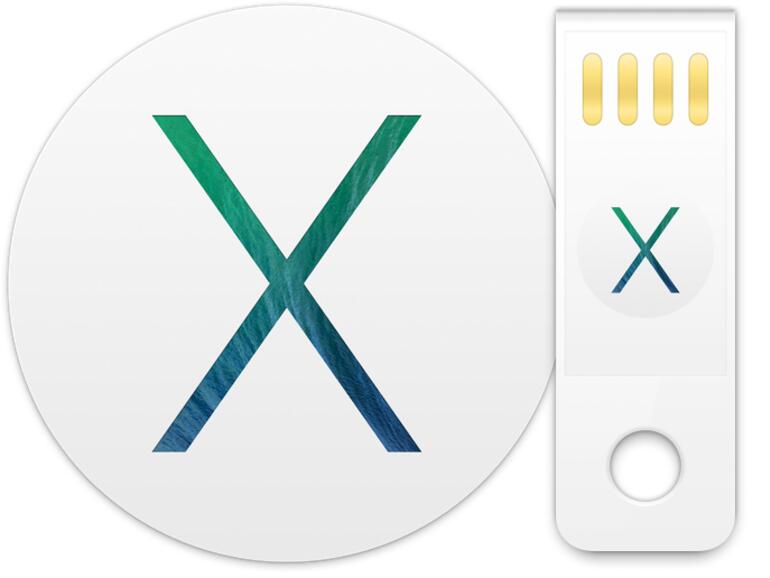
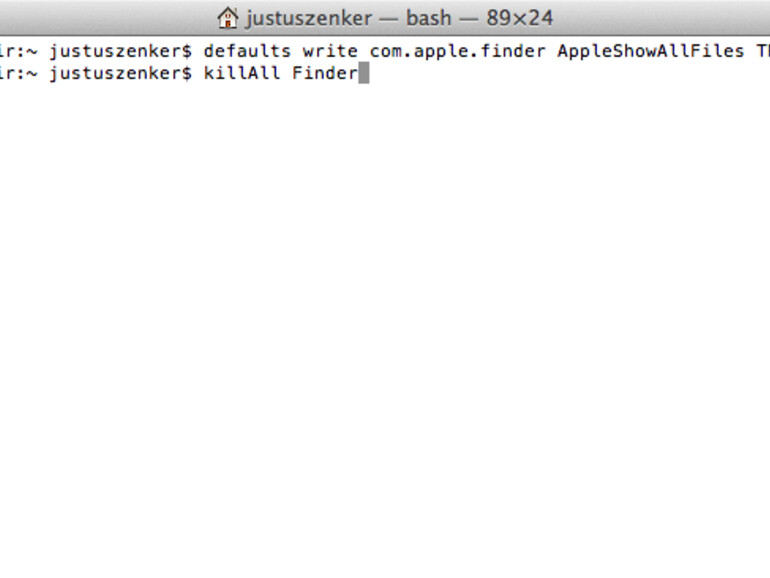
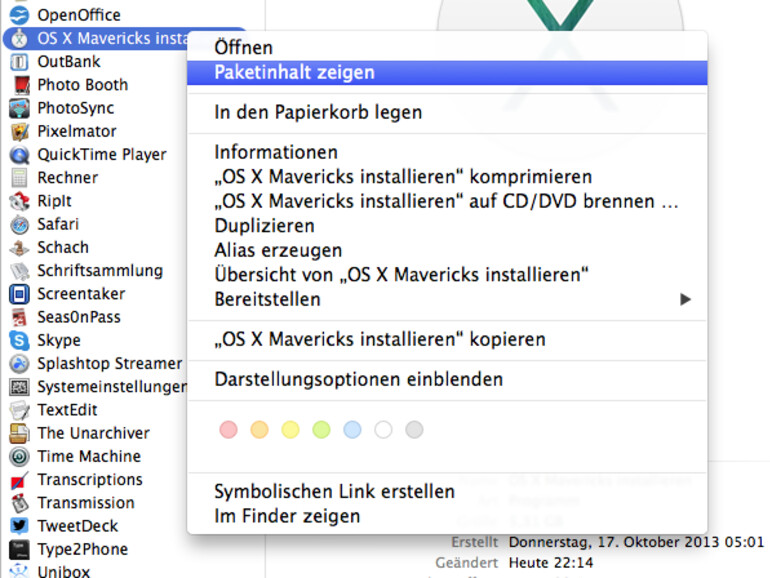
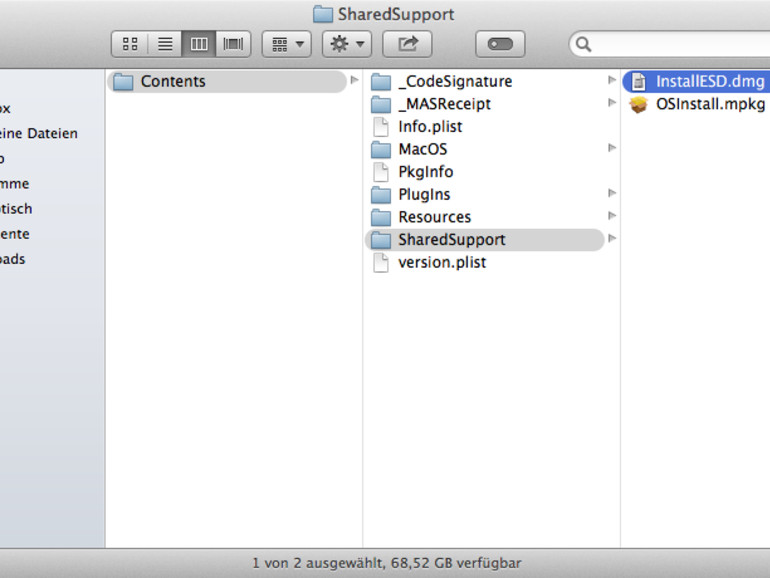
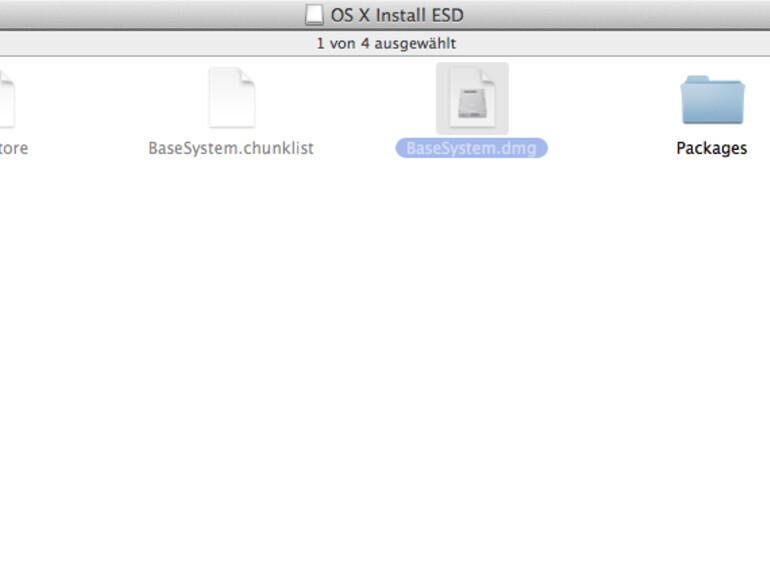
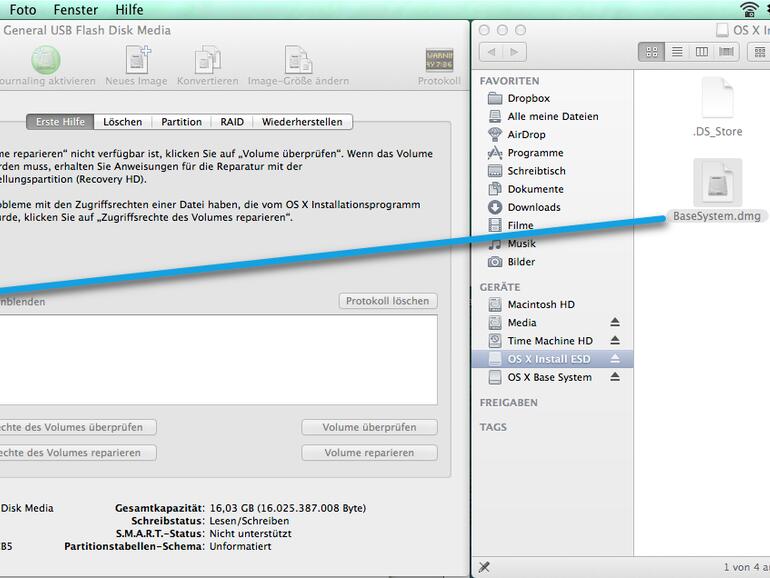
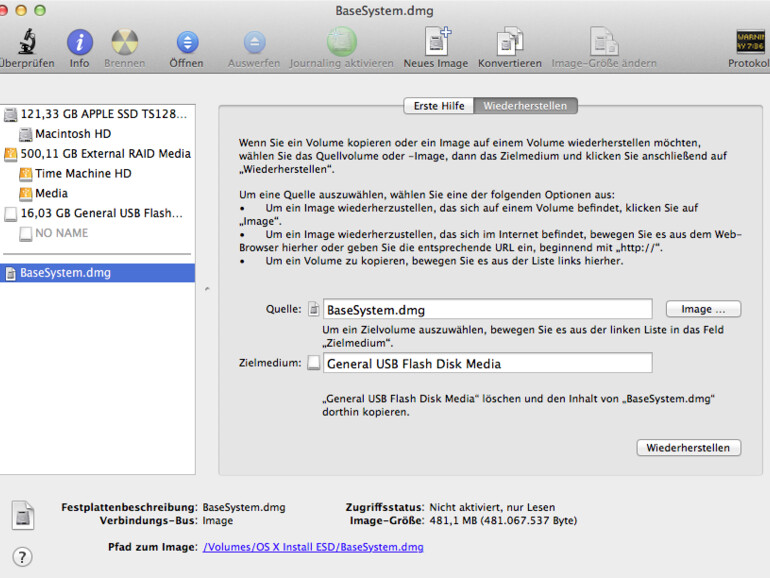

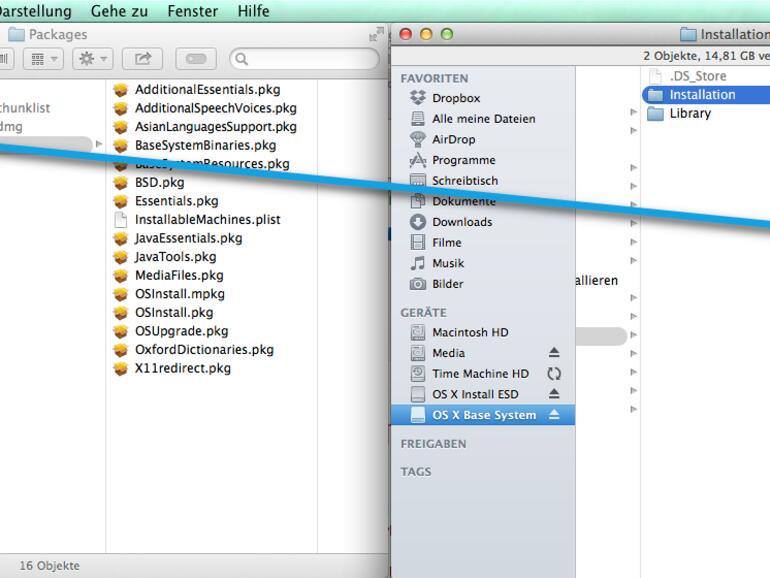

Diskutiere mit!
Hier kannst du den Artikel "OS X Mavericks: So erstellen Sie Ihren Installations-USB-Stick" kommentieren. Melde dich einfach mit deinem maclife.de-Account an oder fülle die unten stehenden Felder aus.
Perfekt, Danke :-)
Sowas habe ich gesucht :D
Schritt 1: Mac OS X 10.9 Mavericks besorgen: App Store aufrufen, nach “OS X” suchen, auf Upgrade installieren klicken und den Download abwarten. Keine Sorge, trotz der Beschriftung des Buttons wird das Upgrade wird nicht sofort nach Ende des Downloads automatischdurchgeführt.
Schritt 2: USB-Stick vorbereiten: Benötigt wird ein mindestens 8 GB großer USB-Stick. Diesen einstecken und das Festplatten-Dienstprogramm aufrufen. Dort links den USB-Stick und rechts den Tab “Löschen” auswählen. Format Mac OS Extended (Journaled) einstellen, als Namen “MAC_OS_X” auswählen (Achtung! Bei Verwendung eines anderen Names muss der Befehl unten entsprechend angepasst werden!) und auf Löschen klicken.
Schritt 3: Mavericks USB-Installationsmedium erstellen: Terminal öffnen und folgenden Befehl eingeben: sudo /Applications/Install\ OS\ X\ Mavericks.app/Contents/Resources/createinstallmedia ––volume /Volumes/MAC_OS_X ––applicationpath /Applications/Install\ OS\ X\ Mavericks.app ––nointeraction
Schneller und einfacher
Japp. Danke für die Erläuterung.
Und wenn die o.a. Pfade von "An fuehr ungs zeich en" umgeben sind, spart man sich auch noch die Backslashes\ zur\ Maskierung\ der\ Leerzeichen.
Macht's vielleicht noch ein wenig übersichtlicher.
Das hier funzt: http://wolfpaulus.com/jounal/mac/mavericks-dvd/
Lion-Disk-Maker gibt´s schon als Beta für Mavericks. Funktioniert auch bestens.
geht das auch mit einem alten stick der schon bei dem mac dabei war beziehungsweise wie löscht man das wieder?